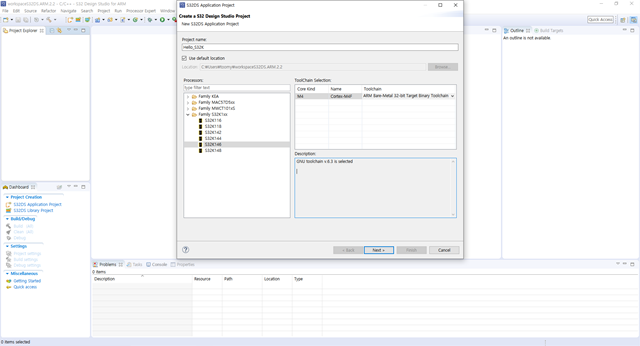01. S32K146 - 개발환경 구성 및 GPIO 활용에서 다룬 방식으로 프로젝트를 생성하면, 기본 Pin Package(100 Pin)로 설정이 됩니다.
아래 그림과 같이 48, 64, 100, 144, 176 PIN을 가진 다양한 패키지가 제공됩니다.

저의 경우 최초 EVB에서 테스트를 진행할 때, Pin Package에 설정에 대해 인식 하지 못하였는습니다. 하지만, 개발을 진행하면서 제가 원하는 Pin을 설정할 수 없어 검색을 해보니 Pin Package를 설정해야 된다는 것을 알게 되었습니다.
현재 Pin Package 설정 상태 확인
- 아래 빨간 화살표가 가르키는 부분을 보면 CpuS32K146_100이라고 되어있습니다.
- S32K146 EVB의 경우, 146 Pin Package로 구성되어 있어 현재 보드와 설정이 맞지 않는 것이 확인 가능합니다.

PinPackage 설정
- 아래 사진처럼 ProcessorExpert 설정 화면을 실행 시킵니다.
- Components Library 탭과 Processors 탭으로 이동하여 S32K146을 더블 클릭합니다.

- 아래 사진과 같은 화면이 뜨면, 필요한 Package를 선택합니다.
(저는 S32K146_144 144-pins LQFT144를 선택)

- 설정이 완료되면, 아래 사진처럼 pin_mux:PinSettings 화면에 에러가 발생합니다.
- 해당 Components를 더블 클릭 합니다.

- Switch Configuration을 클릭하여, pin_mux도 재설정합니다.

- 아래 사진처럼 오류가 사라지면, 성공적으로 Pin Package가 수정되었습니다.

'NXP' 카테고리의 다른 글
| 06. S32K146 - Hello World + Clocks (3/3) with LPIT (작성중) (1) | 2021.01.01 |
|---|---|
| 05. S32K146 - Hello World + Clocks (2/3) with LPIT (3) | 2020.12.20 |
| 04. S32K146 - Hello World + Clocks (1/3) (1) | 2020.12.20 |
| 03. S32K146 - Clock 설정 (2) | 2020.09.08 |
| 01. S32K146 - 개발환경 구성 및 GPIO 활용 (0) | 2020.08.30 |